升級至 iOS 12 後,大家一定會發現多出了一款功能叫做「測距儀(Measure)」App,這功能有什麼用呢?其實這款測距儀主要是透過AR相機,再不需要依靠捲尺或長尺等測量工具狀態下,就可以直接透過 iPhone 、iPad 進行量測空間、家具等物體的長寬高數值,接下來就來教大家如何使用測距儀功能。

教你使用 iOS 測距儀來量測教學
測距儀設備只能夠支援 iPhone SE 和 iPhone 6s 以上的有支援ARKit機種才能夠使用,假設你的設備是屬於 iPhone 6、iPhone 6 Plus 和更舊款設備,那就不會看見測距儀 App。
步驟 1
如果設備支援符合,在升級至 iOS 12 後,就會看見主畫面上多出一個「測量儀」App,如果是使用英文系統用戶會顯示 Measure App。打開測量儀時,會要求先左右移動 iPhone 設備,用於偵測目前空間。

步驟 2
確認完成後,就會看見畫面中出現很大的白圈,底下也會顯示「加入點」的提示按鈕,瞄準想要測量的物體點擊一下「加入點」,到轉角後就要再次點擊「+」,此時就會即時顯示所量測的長度。
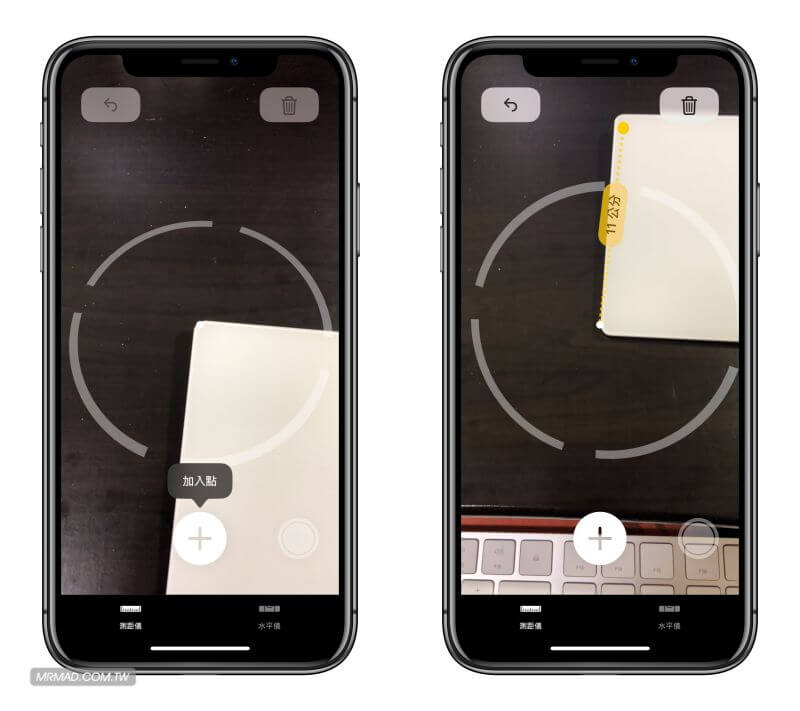
步驟 3
當然也可以繼續點擊「+」,假如是要量測一個正方形的物體,就從上一個點繼續增加到最開頭的點。
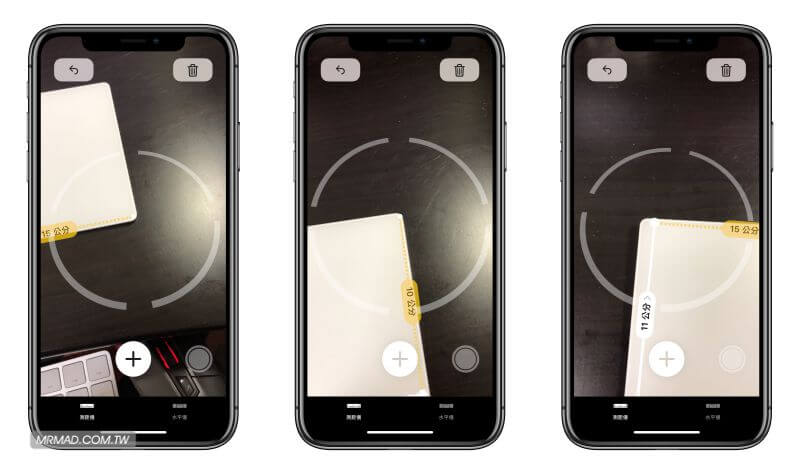
步驟 4
如此一來,就可以看見剛所替 Magic Trackpad 2 測量的物體長度11公分與寬度16公分。
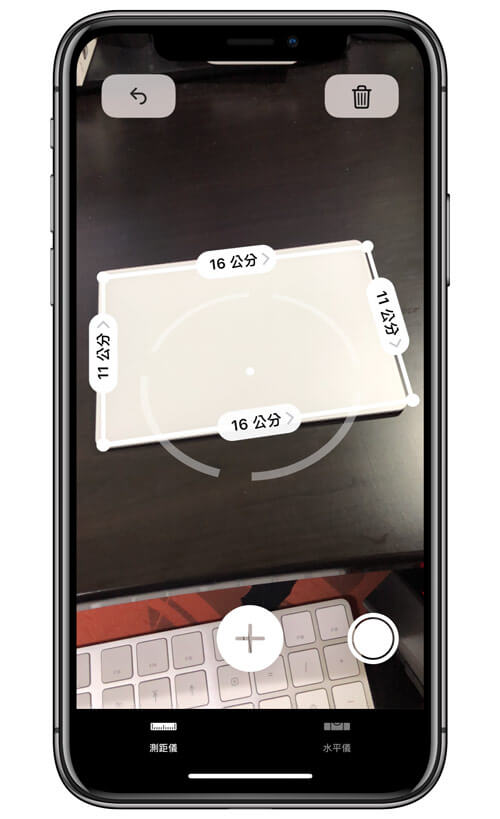
測距儀準確嗎?
相信大家都會好奇,這種量出來的準確嗎?就使用捲尺來確認看看,寬度是16公分,有準到!

不過在長度部分上就不太準確,透過捲尺實際測量長度11.4 公分,但是在測距儀App才顯示11公分,誤差值會有0.5 公分。所以這款 App 也只能夠給我們個大概的數值,實際還是要靠捲尺或測量工具來量側才是準確,但對於在外面突然想要測量就是一套方便的測量工具。
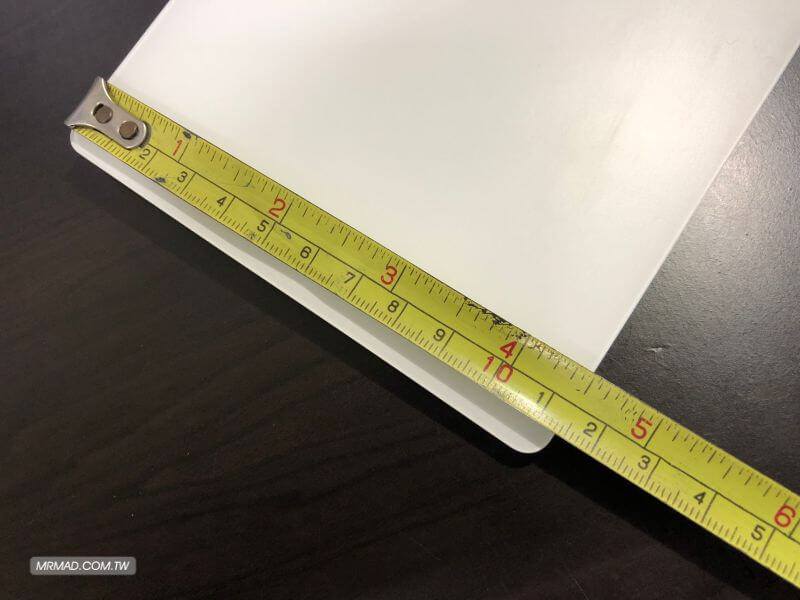
水平儀功能
過去iOS將水平儀都放在指南針App內,但現在已經被移出來到「測距儀」內了,可別以為這功能被移除。
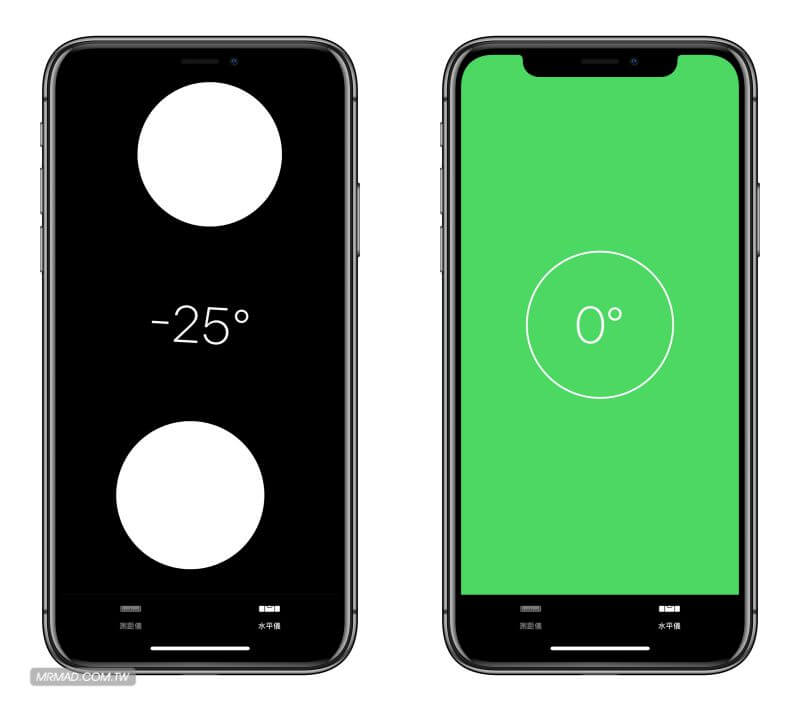
iOS 12功能教學技巧推薦閱讀 >>
- iOS 12隱藏技巧:靠Siri也能夠快速開啟與關閉手電筒
- 如何在 iOS 12 解鎖畫面也能顯示天氣預報狀態技巧
- 如何關閉 iOS 12「通知分類」,讓通知畫面App不要群組歸類在一起
- iOS 12必學知識:深入了解「螢幕使用時間」減少沈迷與使用手機時間
- [iOS 12] QR Code掃描進階教學,透過控制中心配合內建相機實現7種功能
- 分析為什麼蘋果會如此重視 iOS 12 要提升 CPU 效率與優化?
- Animoji進化!教你用iOS 12自訂個人化大頭照Memoji攻略教學
- 教你用iOS 12內建測距儀App:免帶捲尺就可以直接量測物體長寬高
- iOS 12 出現男生 Siri 版本嚕!跟之前 Siri 有什麼差異?影片比較告訴你
- iOS 12取用限制消失了?透過這方法就能讓它出現
- iOS 12替iPhone X調整功能盤點:兩組Face ID、解鎖、滑動關閉後台App
想了解更多Apple資訊、iPhone教學和3C資訊技巧,歡迎追蹤 瘋先生FB粉絲團、 訂閱瘋先生Google新聞、 Telegram、 Instagram以及 訂閱瘋先生YouTube。
留言功能已關閉。